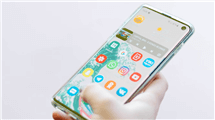Wie führt man einen Hard Reset bei einem Android-Telefon durch?
Möglicherweise müssen Sie aus verschiedenen Gründen einen Hard-Reset für Ihr Android-Telefon durchführen, wissen aber nicht, wie das geht. Keine Sorge! Dieser Beitrag zeigt Ihnen Schritt für Schritt, wie Sie den Hard-Reset für Ihr Android-Gerät durchführen.
Unabhängig davon, ob es sich um ein iOS- oder Android-Gerät handelt, werden Sie feststellen, dass Ihr Telefon bei längerer Nutzung langsam langsamer wird. Die Gründe hierfür können zu wenig Speicher, zu viele ausgeführte Apps usw. sein.
In den meisten Fällen ist ein Neustart Ihres Geräts die einfachste Lösung. Wenn Ihr System aus- und wieder eingeschaltet wird, werden die Hintergrund-Apps des Telefons bereinigt und Sie starten auf neue Weise neu. Aber manchmal reicht ein einfacher Neustart nicht aus. Ihr System weigert sich möglicherweise überhaupt, neu zu starten. In diesem Fall müssen Sie einen Hard-Reboot durchführen. Wenn das nicht funktioniert, müssen Sie möglicherweise sogar einen Werksreset durchführen. Aus diesem Grund haben wir Ihnen hier eine Anleitung zum Zurücksetzen Ihres Android-Geräts bereitgestellt.
So setzen Sie ein Android-Handy auf die Werkseinstellungen zurück
Bei einem Zurücksetzen auf die Werkseinstellungen werden alle Daten auf Ihrem Telefon gelöscht. Aus diesem Grund müssen Sie ein Backup erstellen, wenn Sie nicht alle Ihre Kontakte, Videos, Bilder oder Musik verlieren möchten. Sobald alle Ihre Dateien sicher gesichert sind, können Sie die Methode zum Zurücksetzen auf die Werkseinstellungen auswählen, mit der Sie sich am wohlsten fühlen.
Verschiedene Hersteller von Android-Telefonen verwenden unterschiedliche Arten von Benutzeroberflächen. Aus diesem Grund kann sich die Position der Funktion, mit der Sie Ihr Telefon löschen können, unterscheiden. Nokia, Motorola und andere branchenführende Hersteller verwenden Standardoberflächen, während die Modelle von Samsung normalerweise auf One UI laufen.
1. Android-Gerät auf werkseinstellung zurücksetzen ohne Passwort
Normalerweise werden mit herkömmlichen Methoden die Daten des Geräts gelöscht. Sie fragen sich also vielleicht, wie Sie Ihr Telefon/Tablet zurücksetzen können, ohne etwas zu löschen? Keine Sorge, DroidKit kann Ihnen helfen. DroidKit bietet zahlreiche Funktionen, darunter den Bildschirm-Entsperrer, der besonders hilfreich ist, wenn Sie Ihr Android-Gerät ohne Passwort auf Werkseinstellungen zurücksetzen möchten. Das Tool unterstützt verschiedene Sperrmethoden wie PIN, Passwort, Muster und Fingerabdruck. Durch seine benutzerfreundliche Oberfläche und Schritt-für-Schritt-Anweisungen ermöglicht DroidKit eine einfache und sichere Rücksetzung auf Werkseinstellungen, selbst wenn Sie keinen Zugriff mehr auf den Bildschirm haben.
Hier sind die Schritte:
Schritt 1. Installieren und starten Sie DroidKit. Zeigen Sie DroidKit wie unten in der Vorschau an und wählen Sie den Modus „Bildschirm-Entsperrer“.

wählen Sie die Option „Bildschirm-Entsperrer“ aus
Schritt 2. Tippen Sie auf die Schaltfläche „Starten“.
Schritt 3. Sobald DroidKit Ihr Gerät erkannt hat und die Konfigurationsdatei vorbereitet ist, klicken Sie auf „Jetzt entfernen“, um fortzufahren.

DroidKit Bildschirm-Entsperrer auf „Jetzt entfernen“ klicken
Schritt 4. Wählen Sie die Marke Ihres Geräts aus und folgen Sie den Anweisungen auf dem Bildschirm, um Ihr Android-Handy in den Wiederherstellungsmodus zu versetzen.

Gerätemarke zur Entsperrung wählen
Schritt 5. DroidKit startet den Prozess zum Entfernen der Bildschirmsperre von Ihrem Android-Handy. Nach Abschluss des Vorgangs wird Ihr Gerät ohne Sperrbildschirmkennwort neu gestartet.
2. Verwenden Sie den Systemneustart
Der einfachste Weg, Android neu zu starten, besteht darin, den Einschaltknopf einige Sekunden lang gedrückt zu halten. Dieser befindet sich normalerweise oben rechts auf Ihrem Gerät. Bei biometrischen Telefonen beispielsweise befindet sich der Knopf jedoch auf der Rückseite. Nachdem Sie den Einschaltknopf eine Weile gedrückt gehalten haben, wird ein Menü mit Optionen zum Ausschalten oder Neustarten angezeigt. Wählen Sie einfach „Neustart“ und warten Sie, bis Ihr Telefon neu gestartet ist.
3. Führen Sie einen Hard Reset durch
Aber manchmal können Sie Ihr Gerät nicht neu starten, selbst wenn Sie den Einschaltknopf gedrückt halten. Dies passiert normalerweise, wenn Ihr Telefon vollständig eingefroren ist. In diesem Fall müssen Sie einen Hard-Reset durchführen.
Bei manchen Geräten können Sie einen Kaltstart durchführen, indem Sie die Einschalttaste gedrückt halten. Dies kann bis zu 20 Sekunden dauern, Sie müssen also geduldig sein und abwarten, bis etwas passiert. Wenn nach 30 Sekunden keine Reaktion erfolgt, halten Sie bitte die Einschalttaste und die Lauter-Taste gleichzeitig gedrückt. Dadurch sollte das Gerät nach etwa 20 Sekunden heruntergefahren werden. An diesem Punkt können Sie Ihr Android wie gewohnt neu starten.
4. Zurücksetzen über das Einstellungsmenü
Wenn es Ihnen egal ist, ob Ihre Daten verloren gehen, können Sie ein Android-Telefon am einfachsten und schnellsten auf die Werkseinstellungen zurücksetzen, indem Sie die Reset-Optionen verwenden. Diese Optionen finden Sie auf fast allen Geräten mit Android-Betriebssystem in der App „Einstellungen“. So setzen Sie Ihr Telefon auf die Werkseinstellungen zurück:
Schritt 1. Suchen Sie die App „Einstellungen“ auf Ihrem Gerät. Sie können dies tun, indem Sie alle Apps auf Ihrem Telefon durchsuchen oder alternativ die App-Schublade verwenden, um die App „Einstellungen“ zu finden. Tippen Sie auf die App, sobald Sie sie gefunden haben, und navigieren Sie zum Systemmenü am unteren Bildschirmrand.
Schritt 2. Gehen Sie auf Ihrem Huawei-Telefon zu Allgemeine Einstellungen > Allgemeine Verwaltung. Je nachdem, welche Android-Version Sie verwenden, kann sich dies entweder unter „Persönliche Einstellungen “oder „Weitere Einstellungen “ befinden.
Schritt 3. Wählen Sie die Option „Zurücksetzen“ .
Schritt 4. Klicken Sie auf die Option „Auf Werkeinstellungen zurücksetzen“ > „Zurücksetzen“ und der Zurücksetzungsvorgang wird gestartet.
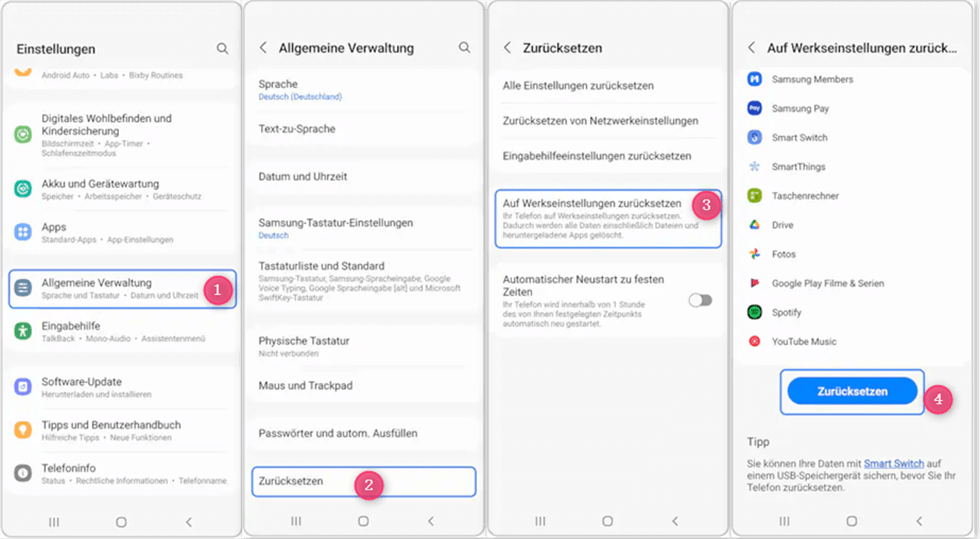
Auf Werkseinstellungen zurücksetzen
Der gerade beschriebene Vorgang ist etwas anders, wenn Sie ein Samsung-Telefon haben, da sich die Reset-Funktionen auf der Registerkarte „Allgemeine Verwaltung“ befinden , auf die Sie zugreifen können, indem Sie die Registerkarte „Einstellungen“ öffnen.
Alle anderen Unterschiede sind hauptsächlich nomenklatorischer Natur, da die Funktion, die den Reset einleitet , „Alle Daten löschen“ statt „ Auf Werkszustand zurücksetzen“ heißt , aber sie erfüllen dieselbe Funktion. Wie alle anderen Android-Benutzer müssen die Besitzer von Samsung-Geräten den PIN-Code eingeben, um einen Werksreset einzuleiten.
5. Android-Telefon im Wiederherstellungsmodus auf Werkseinstellungen zurücksetzen
Falls ein Update oder eine fehlerhafte Software Sie daran hindert, auf die App „Einstellungen“ zuzugreifen und das Gerät auf die Werkseinstellungen zurückzusetzen, können Sie über die Hardware des Telefons auf den Wiederherstellungsmodus zugreifen .
Sie sollten jedoch berücksichtigen, dass Ihr Gerät möglicherweise durch die Funktion „Factory Reset Protection“ geschützt ist, die vor einigen Jahren von Google eingeführt wurde, um das Zurücksetzen gestohlener Telefone auf die Werkseinstellungen zu verhindern. Sie müssen sich daher bei Ihrem Google-Konto anmelden. Wenn Sie dies nicht tun, können Sie die Einrichtung nicht abschließen.
So können Sie ein Android-Telefon im Wiederherstellungsmodus auf die Werkseinstellungen zurücksetzen:
Schritt 1. Stellen Sie sicher, dass Ihr Telefon ausgeschaltet ist, und halten Sie dann die Einschalt- und Leiser- Taste gedrückt, bis der Startpfeil auf die Einschalttaste zeigt. Navigieren Sie mit den Lautstärketasten zur Option „Wiederherstellungsmodus“ und drücken Sie dann die Einschalttaste, um sie auszuwählen.
Schritt 2. Ihr Gerät wird neu gestartet und die Meldung „Kein Befehl“ wird auf dem Bildschirm angezeigt. Sie sollten die Einschalt- und Lauter-Tasten gedrückt halten, um in den Wiederherstellungsmodus des Geräts zu wechseln. Im Menü wird ein Menü angezeigt. Verwenden Sie die Lautstärketasten, um durch dieses Menü zu navigieren, und wählen Sie mit der Einschalttaste die Option „Daten löschen/Werksreset “.
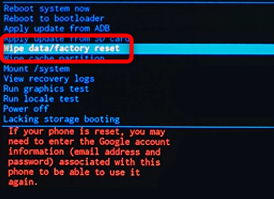
wipe data/factory reset auswählen
Schritt 3. Sie werden aufgefordert zu bestätigen, dass Sie das Gerät auf die Werkseinstellungen zurücksetzen möchten. Wählen Sie also einfach „Ja“ und verwenden Sie die Einschalttaste, um den Reset einzuleiten. Das Wiederherstellungsmodus-Menü wird auf dem Bildschirm angezeigt, nachdem die Werkseinstellungen wiederhergestellt wurden. Sie sollten die Option „System jetzt neu starten“ auswählen, um Ihr Telefon weiterhin verwenden zu können.
Der Vorgang zum Zurücksetzen eines Samsung-Geräts auf die Werkseinstellungen ist fast identisch mit dem gerade beschriebenen. Der einzige große Unterschied besteht darin, dass Sie die Einschalttaste zusammen mit der Lauter-Taste drücken müssen, um das Menü „Wiederherstellungsmodus“ zu erreichen. Anschließend wird die Meldung „Systemupdate wird installiert“ auf dem Bildschirm angezeigt und das Gerät wechselt automatisch in den Wiederherstellungsmodus.
6. Entfernen Sie die Batterie
Normalerweise treffen wir auch auf diese Situation, d. h., selbst wenn wir die Einschalttaste und die Lautstärketaste usw. lange drücken, lässt sich das Gerät immer noch nicht zurücksetzen/neu starten. Dies kann daran liegen, dass das Android-System eingefroren ist. In diesem Fall können wir versuchen, das Gerät auszuschalten und wieder einzuschalten.

Samsung Batterie entfernen
Häufig gestellte Fragen
- Was passiert, wenn ich auf meinem Android-Telefon einen Hard-Reset durchführe?
Wenn Ihr Telefon nur geringfügige Probleme wie langsamen Betrieb aufweist, kann ein Hard-Reset normalerweise das Problem beheben. Dabei werden jedoch alle Daten auf Ihrem Gerät gelöscht. Seien Sie also bitte vorsichtig.
2. Was passiert, wenn mein Telefon blockiert ist?
Wenn Ihr Telefon leider blockiert ist, müssen Sie zunächst feststellen, ob es sich um einen Hardwareschaden handelt. Ein Telefon mit Hardwareschaden reagiert überhaupt nicht. In diesem Fall müssen Sie zur Reparatur in einen Handyladen gehen. Wenn sich Ihr Telefon jedoch immer noch einschalten lässt oder der Bildschirm blinkt, können Sie die Systemreparaturfunktion von DroidKit ausprobieren, um das Problem zu beheben. Damit lassen sich Systemprobleme beheben, z. B. „In einer Boot-Schleife hängen“ , „In einem bestimmten Modus hängen“, „Reagiert nicht“ usw.
3. Wie kann ich meine Daten nach dem Zurücksetzen auf Werkseinstellungen wiederherstellen?
Wenn Sie an die Verwendung eines Google-Kontos gewöhnt sind, können Sie Ihre Daten wie Kontakte, Anrufverlauf usw. problemlos aus dem Google-Konto wiederherstellen. Wenn Sie mehr darüber erfahren möchten, wie Sie Daten von auf Werkseinstellungen zurückgesetzten Android-Telefonen wiederherstellen können, lesen Sie diesen Artikel sorgfältig durch.
Fazit
Ein Hard-Reset Ihres Telefons ist ganz einfach. Sie können Ihr Gerät auch über den Werksreset und den Wiederherstellungsmodus zurücksetzen, dabei werden jedoch Ihre Gerätedaten gelöscht. Um Ihre Gerätedaten zu erhalten, können Sie natürlich auch DroidKit ausprobieren, um das Android ohne Passwort auf werkseinstellungen zurücksetzen. Darüber hinaus können Sie damit auch Android-Fehler beheben, Android-Daten übertragen usw.
Weitere Fragen über Produkt? Kontaktieren Sie unser Support Team, um Lösungen zu bekommen >